По условиям примера в справочник нужно добавить следующие элементы:
Загрузчик устройств («Фаст фуд»),
POS-терминал («POS3»),
Дисплей покупателя («Дисплей покупателя на POS3»),
Фискальный регистратор («ФР3» ).
Вызовите из главного меню окно просмотра справочника
Для добавления в справочник загрузчика устройств («Фаст фуд») вызовите команду контекстного меню
.
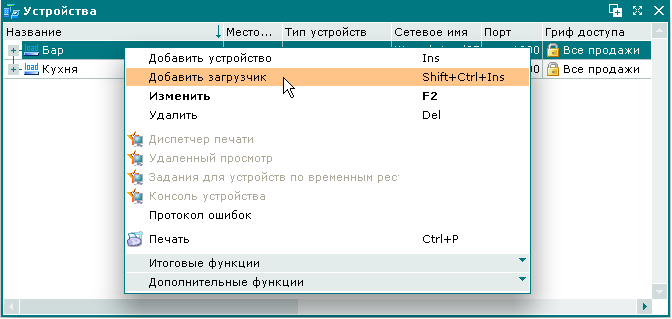
Введите данные в поля карточки загрузчика устройств.

Добавьте в справочник POS-терминал («POS3») в качестве дочернего элемента загрузчика устройств
(«Фаст фуд»).
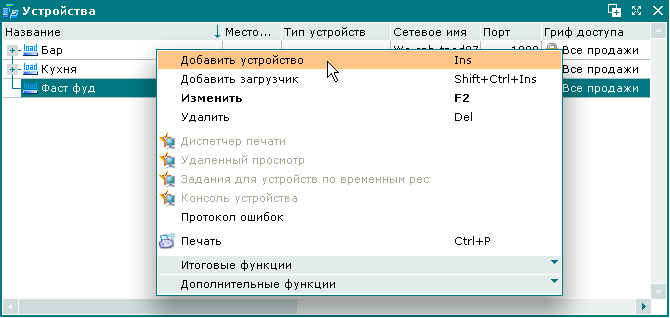
Введите данные в поля на панели «Свойства» карточки добавления устройства.
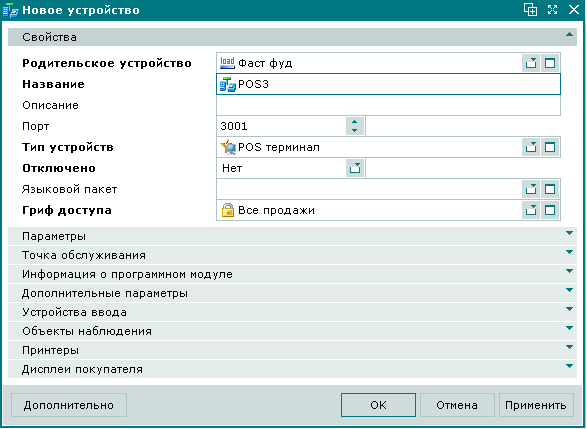
При этом в карточке появятся панели: , , «Объекты наблюдения», и .
Параметры устройства, указанные по умолчанию на панели «Параметры», изменять не требуется.
Разверните панель и заполните поля на ней, указав нужное подразделение («Фаст фуд»)

Настройки продаж и оплаты внесем позднее, и подключенный к точке обслуживания дисплей покупателя укажем после его добавления в справочник .
В результате POS-терминал точки обслуживания будет добавлен в справочник.
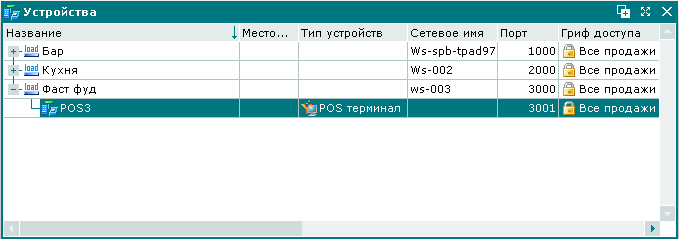
Добавьте в справочник дисплей покупателя («Дисплей покупателя на POS3») в качестве дочернего элемента загрузчика устройств
(«Фаст фуд»).

Введите данные в поля на панели «Свойства» карточки добавления устройства.

В результате в карточке появятся панели и .
На панели «Параметры», если необходимо, измените номер порта для подключения дисплея покупателя в параметре Name.
Остальные параметры устройства изменять не требуется..
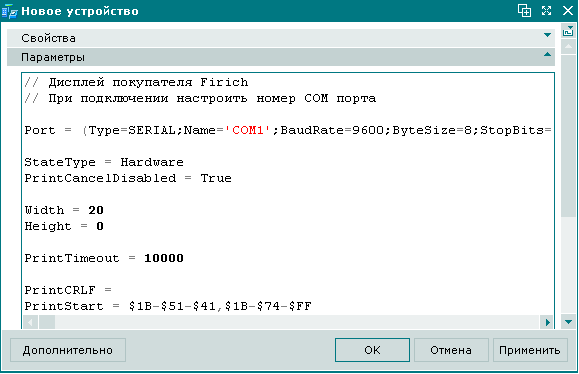
На панели укажите все форматы, которые будут использоваться для отображения различных сообщений на дисплее. Можно применить стандартные форматы, добавленные разработчиком.

В результате устройство («Дисплей покупателя на POS3») будет добавлено в справочник устройств.
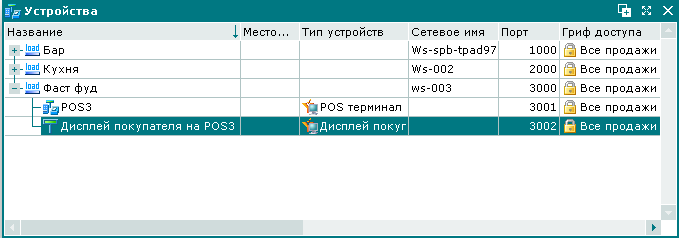
Укажите этот дисплей покупателя в качестве основного дисплея для точки обслуживания на панели
карточки редактирования устройства («POS3»).

Добавьте в справочник устройство фискализации («ФP3») в качестве дочернего элемента загрузчика устройств
(«Фаст фуд»).
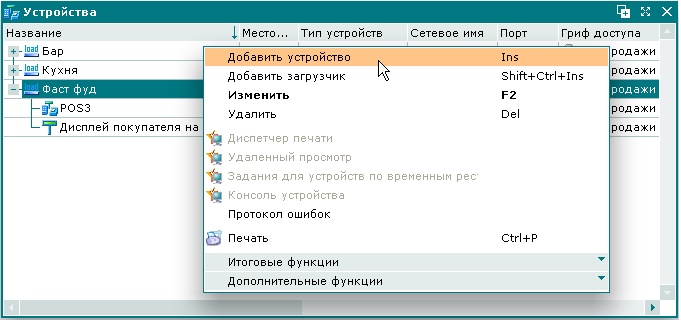
Введите данные в поля на панели «Свойства» карточки добавления устройства.

При этом в карточке добавляется панель .
Указанные по умолчанию параметры устройства на панели «Параметры» изменять не требуется.
Разверните панель и укажите форматы фискализации и отмены фискализации. Можно использовать стандартные форматы, заданные разработчиком.
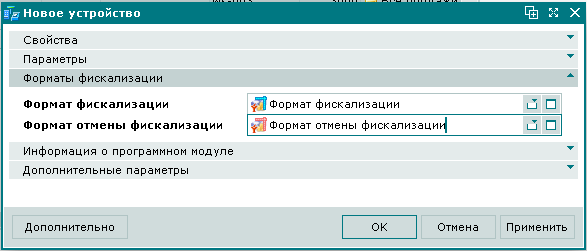
В результате все нужные устройства добавлены в справочник.
